作为一个资深追星族和追剧党,经常会看到一些明星或者电视剧片段的动图;在聊天的时候,也会使用一些表情包来缓解聊天气氛或者增加趣味。那么,在电脑上要怎么制作动图呢?

我们先来看一些动图,再开始动手制作。
可爱小猫表情包

厉害 鼓掌表情包

明星动图

看完了这么多动图,那就赶紧来动手学学怎么制作吧!其实非常简单,我们只需要一款视频转换器即可。
EV视频转换器是一款支持多种视频格式转换的音视频转换器,集视频压缩、合并音视频、微信转码等功能于一体,在这里可以实现动图的制作。
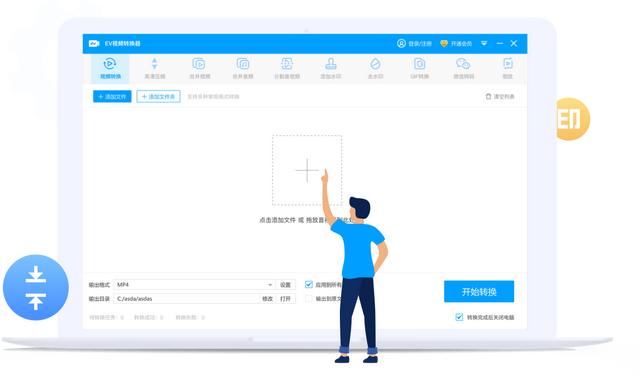
1、打开EV视频转换器,选择GIF转换选项
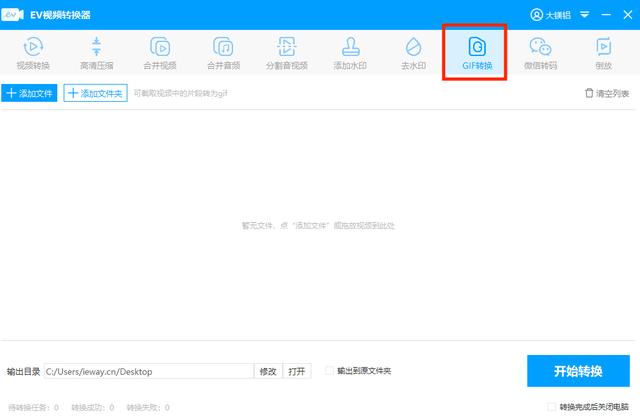
2、添加文件,把制作动图的视频上传

3、添加视频后,点击【参数设置】,在【截取片段】中选择需要做成GIF的部分
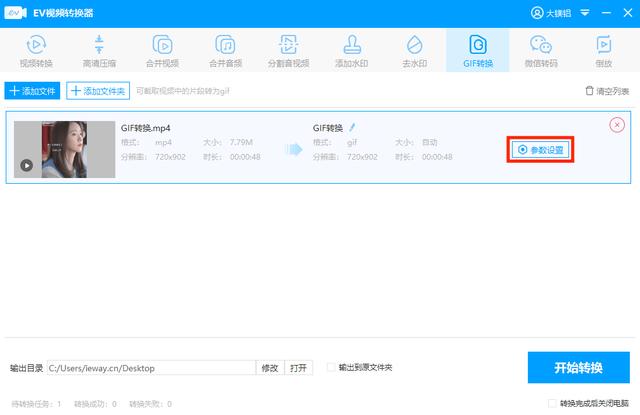
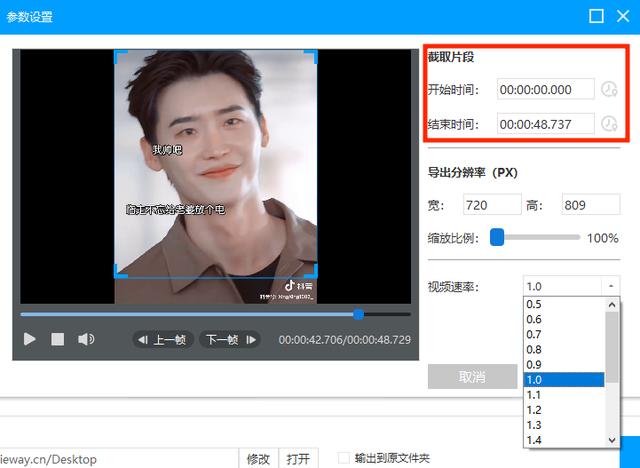
4、如果只需部分画幅大小,还可以通过缩放来实现画面截取。也可以通过视频速率来加快或者放慢视频的播放速度。

5、确定以后,选择想要导出的分辨率,就可以选择开始转换,GIF动图制作就完成了。
欣赏一下成品

怎么样?对EV视频转换器的GIF制作功能有没有很心动呢?EV视频转换器还拥有视频转换、合并音视频、高清压缩、添加水印等多种功能,能满足你的多种需求哦~
,




